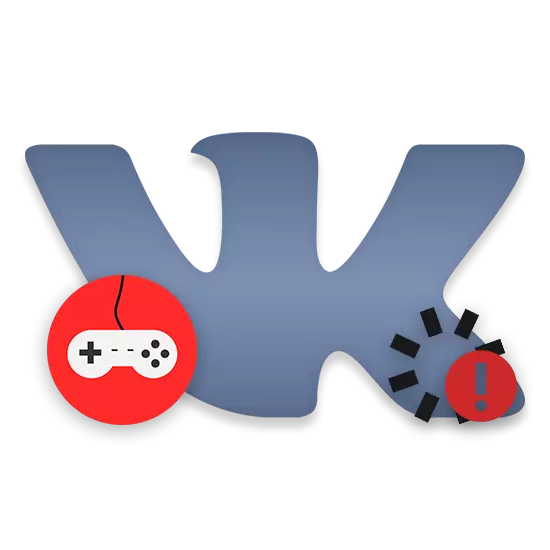
Mnohí pomerne aktívni používatelia sociálnej siete VKONTAKTE často čelia problémom s prevzatím konkrétnej aplikácie na stránke. V rámci tohto článku budeme podrobne diskutovať o príčinách problémov tohto druhu, ako aj niekoľko odporúčaní, ako normalizovať proces sťahovania hry.
Neskúšajte hru VK
V prvom rade je potrebné vykonať výhradu o tom, že v tomto článku nebudeme mať vplyv na problémy priamo súvisiace s chybami, ktoré sa vyskytujú počas uplatňovania žiadostí o vstavanej lokalite VKONTAKTE. Zároveň, ak ste sa vyskytli problémy s týmto druhom, alebo nemôžete vyriešiť žiadnu chybu v článku, odporúčame kontaktovať službu podpory na stránke sociálnej siete.
Po dokončení procesu čistenia je najlepšie reštartovať používaný webový prehliadač.
Ak ste nerozumeli procesu čistenia histórie návštev v posudzovanom programe alebo použite akýkoľvek iný prehliadač, použite špeciálne pokyny na našej webovej stránke.
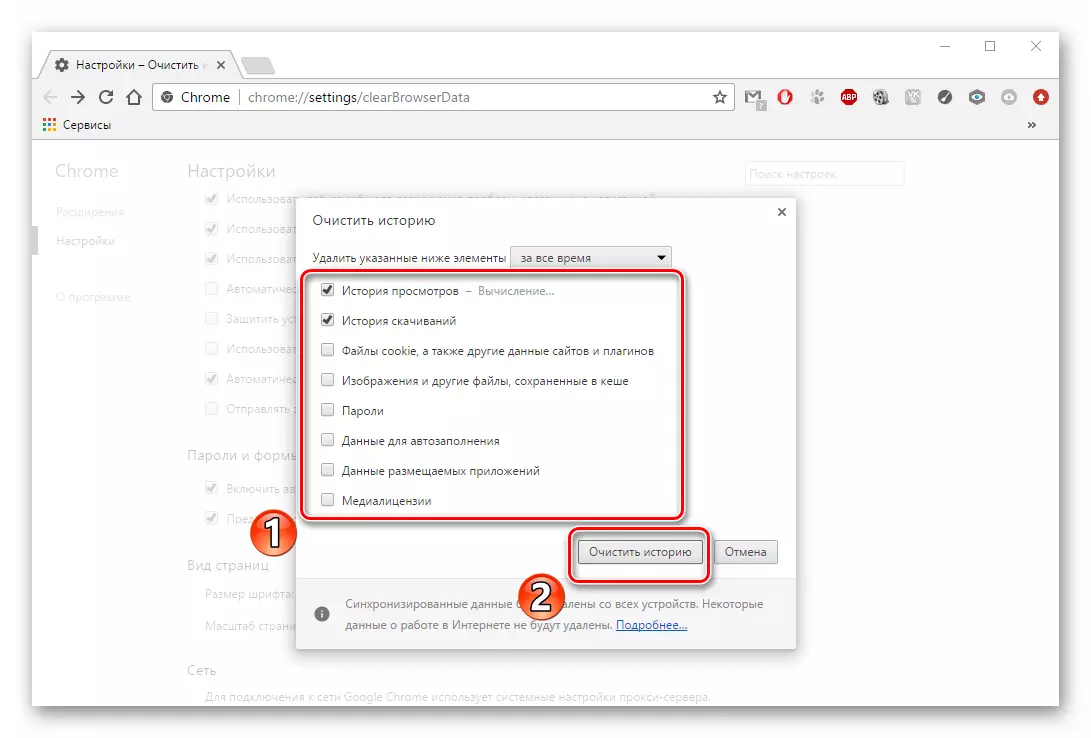
Čítajte viac: Ako odstrániť históriu v prehliadači
Ako doplnok k vyššie uvedeným pripomienky by ste mali nevyhnutne odstrániť cache internetového prehliadača. Na tieto účely, v procese histórie čistenia, nainštalovať kliešte oproti položkám, ktoré obsahujú kľúčové slová "cache" a "cookie".

Čítajte viac: Ako vyčistiť vyrovnávaciu pamäť v prehliadači
Splnením všetkých vyššie uvedených odporúčaní potrebujete zdvojnásobiť výkon hry, ktorá sa predtým nespustila. Ak je problém zachovaný, je vhodné preinštalovať prehliadač.
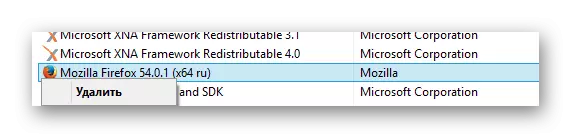
Čítaj viac:
Ako odstrániť Mozilla Firefox, Chrome, Opera, Yandex.browser
Ako nainštalovať Chrome, Mazila Firefox, Opera, Yandex.bauzer
Nezabudnite po odstránení pred začatím opätovnej inštalácie, vyčistite operačný systém z odpadu.
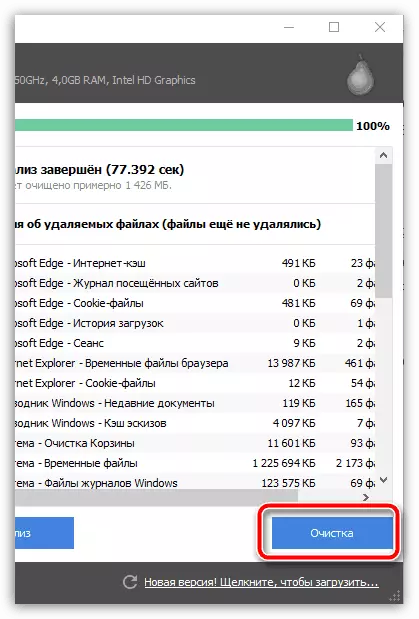
V našom prípade bol použitý webový prehliadač Google Chrome.
Ak z nejakého dôvodu nemôžete vyčistiť zariadenie so špecifikovanou metódou, môžete sa dostať spolu s inými akciami. Nebudú už byť distribuované na jednu aplikáciu, ale na všetkých údajoch, ktoré boli uložené v miestnom skladovaní.
- Otvorte ponuku Štart a od odoslaného rozsahu oddielu vyberte ovládací panel.
- V okne, ktoré sa otvorí, nájdite komponent "Flash Player" a kliknite naň.
- Byť v správcovi nastavení Flash Player, prepnite na kartu "Storage".
- V bloku "Miestne Storage Settings" kliknite na tlačidlo "Delete All ...".
- Začiarknite políčko pred položkou "Odstrániť všetky údaje a stránky".
- V spodnej časti rovnakého okna použite tlačidlo "Delete Data".
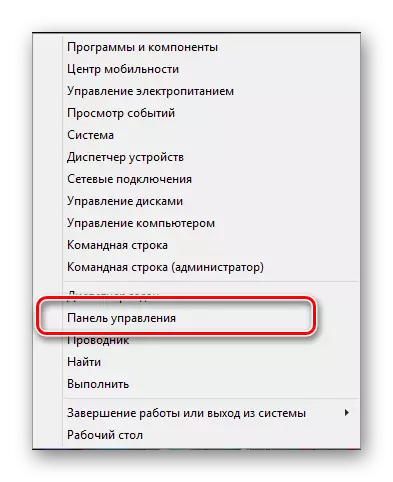
V tomto prípade používa Windows 8.1, ale nejako je umiestnenie požadovaného systémového bodu vo všetkých verziách systému Windows je rovnaký.
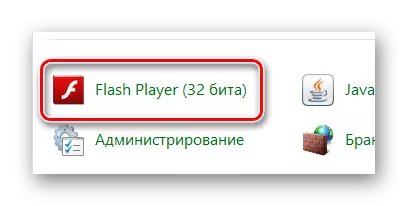
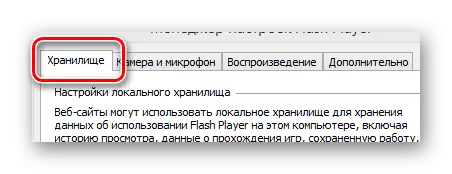
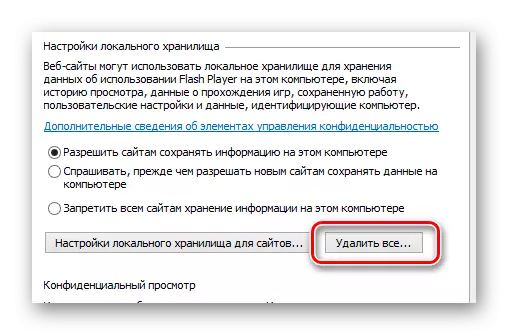
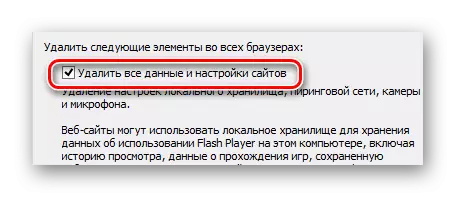

Okrem toho, čo hovoríte, môžete odstrániť údaje z miestneho uskladnenia inej podobnej metódy.
- Prostredníctvom predtým použitého navigačného menu prepnite kartu "Rozšírené".
- V bloku "Zobrazenie a nastavenia" kliknite na tlačidlo "Delete All ...".
- Opakujte 5-6 položiek z predchádzajúcich pokynov.
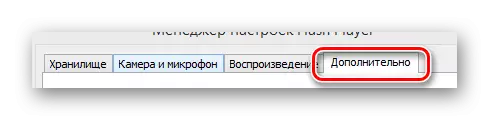
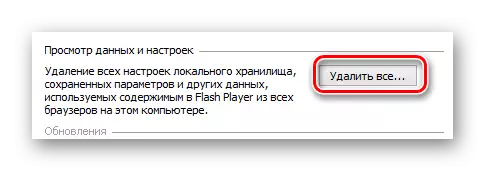
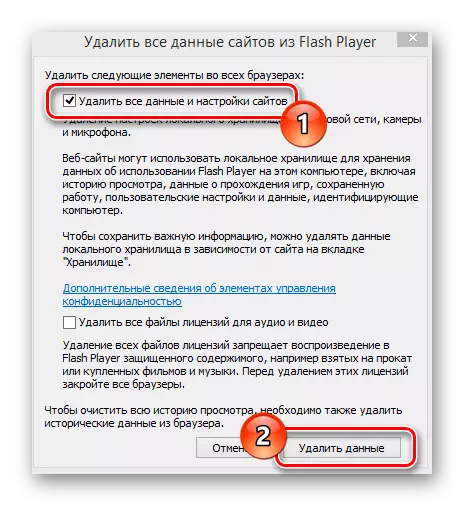
Po vykonaní akcií nezabudnite reštartovať internetový prehliadač.
Teraz s softvérom Adobe Flash Player môže byť úplne úplný, pretože prakticky sa všetky problémy sú znížené na nuansy opísané v tomto článku.
Dôvod 4: Problémy s rýchlosťou internetového pripojenia
RAREN, ale stále spĺňa problém, ktorý bránia stiahnutiu aplikácií v sociálnej sieti VKONTAKTE, je nízka rýchlosť internetu. Zároveň v tomto prípade sa chýb môžu priamo vzťahovať na skutočnosť, že vďaka dlhodobému času načítania aplikácie vám server odpojí do automatického režimu, aby ste znížili celkové zaťaženie.
Ak sa vyskytnú problémy pri načítaní hier, ale všetko je v poriadku s komponentmi, odporúčame vám otestovať rýchlosť internetu. Na tento účel je najlepšie riadiť špeciálnymi metódami, ktoré sme zvažovali v iných článkoch.
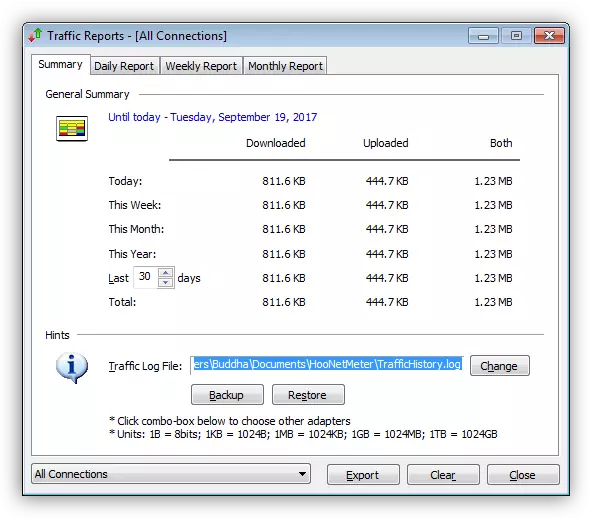
Čítaj viac:
Programy na meranie rýchlosti internetu
Online služby na kontrolu rýchlosti internetu
S výhradou prijatia nízkych ukazovateľov by ste mali zmeniť poskytovateľa internetu alebo zmeniť sadzbu. Okrem toho sa môžete ľahko pokúsiť sa uchýliť k manipulácii s operačným systémom, aby ste mohli zvýšiť rýchlosť pripojenia.
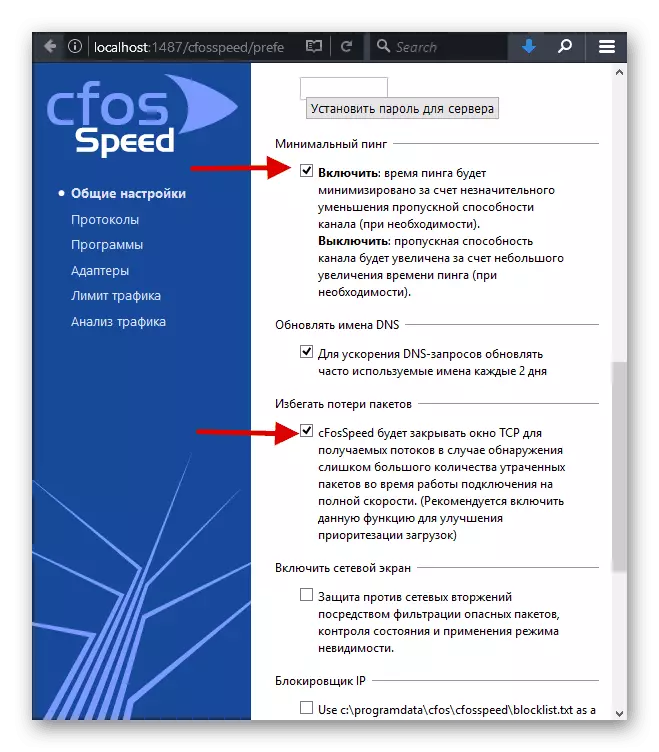
Čítaj viac:
Zvýšte rýchlosť internetu v systéme Windows 7
Metódy zvyšovania rýchlosti internetu v systéme Windows 10
Záver
Ako dokončenie by mal tento článok vykonať výhradu o tom, že niekedy môžu byť všetky opísané manipulácie preskočené, jednoducho aktualizovať stránku s požadovanou aplikáciou. Zvlášť relevantná táto poznámka je v prípadoch s nízkym pripojením na internet, pretože počas počiatočného zaťaženia webového prehliadača pridáva do vyrovnávacej pamäte o hre a následne ich používa na urýchlenie a stabilizáciu procesu spustenia hry.
Nezabudnite do procesu riešenia problému, skontrolujte stabilitu načítania hry nie je v jednom, ale v niekoľkých internetovom pozorovateľoch. V ideálnom prípade je najlepšie urobiť na rôznych, nie prepojených, počítačoch.
Dúfame, že po prečítaní s materiálom ponúkaným v tomto článku ste boli schopní spustiť zaujímavú aplikáciu VKONTAKTE Zaujímavá pre vás zaujímavá. Všetko najlepšie!
